win11忘记pin码怎么办 win11pin密码忘记了如何解决
pin码是win11系统中一种登录方式,可以让登录更加安全,然而很多人在设置pin码时候,可能一段时间没用就将pin码忘记了,那么遇到win11忘记pin码怎么办呢?不用担心解决方法不会难,遇到一样困扰的用户们可以随着小编来学习一下win11pin密码忘记了的详细解决方法吧。
方法一:
1、如果大家设置过pin码,可以使用pin码登录到系统账户。
2、接着打开以下路径的程序“C:\Windows\System32\Netplwiz.exe”。
3、然后取消勾选“要使用本计算机,用户必须输入用户名和密码”。
4、点击下方“确定”保存之后重启系统,就可以直接登录系统不需要输入密码了。

方法二:
1、如果我们没有设置过pin码,那就只能使用安全模式重置密码了。
2、首先重启系统,然后在开机时连续点击“F8”进入图示选项。选择“带命令提示符的安全模式”。

3、接着在弹出命令窗口输入“net user AA 123456 /add”回车确定之后我们就可以使用123456作为密码登录了。
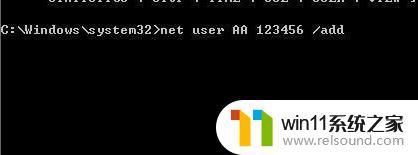
上述给大家讲解的便是win11忘记pin码的详细内容,遇到这样情况的小伙伴们可以尝试上述方法步骤来进行解决,希望可以帮助到大家。















